Как обрабатывать видео? Лучшие программы для обработки видео.
Любой видеоматериал, даже снятый на самую крутую камеру профессионалом, требует последующей обработки. Ни для кого не секрет, что создатели всех современных фильмов, художественных и документальных (от самых простеньких до таких, как «Аватар»), используют те или иные программы для обработки отснятого материала и доводят его до совершенства с помощью различных средств видеомонтажа и добавления всевозможных эффектов.
В наш век — век цифровой техники и сплошной видеосъемки – практически каждый человек владеет множеством видеоматериалов. И все это «богатство» требует обработки, поскольку смотреть сырой видеоролик не очень интересно, не говоря уже о том, что люди творческие неизменно стремятся сделать из всего конфетку. Вот почему новички часто задаются вопросом: как правильно обрабатывать видео, какую программу лучше всего для этого использовать?

Критерии выбора наилучшей программы для обработки видео
Выбор видеоредактора – это, пожалуй, ключевой момент для каждого, кто решил заняться видеомонтажом. От того, на чем вы остановитесь, будет зависеть очень многое. В том числе то, станете ли вы впоследствии профессионалом или забросите все это дело в «долгий ящик». Итак, у новичка есть три пути:
- первый предполагает выбор бесплатной программы для обработки видео, обычно очень легкой в изучении, не предъявляющей серьезных требований к компьютеру (памяти, видеокарте) и — иногда — даже установленной на нем системе. Подобных приложений немало, как немало в Сети и пропагандистов такого упрощенного обучения. Однако «легкий» еще не значит «лучший». Дело в том, что бесплатные приложения, даже самые популярные, – это по сути детские игрушки, которые не позволят вам даже приблизиться к таинству настоящего художественного монтажа;
- второй путь предполагает выбор платного, но облегченного видеоредактора, например, Corel VideoStudio Pro либо Pinnacle Studio. Безусловно, это неплохие программы, с помощью которых можно создавать фильмы, поражающие зрителей высокой четкостью изображения, потрясающими эффектами, добавлением графики и так далее. На первый взгляд кажется, что для работы с видео ничего больше и не нужно. Однако это далеко не так. Такие приложения, как VideoStudio, которые профи называют «программами для домохозяек», легко перерасти, и тогда возникает потребность в действительно профессиональных видеоредакторах. А значит, приходится переучиваться, что значительно труднее, чем сразу начинать работать с солидной программой;
- третий путь – это выбор будущего профи и продвинутых пользователей. В данном случае новичок сразу же выбирает лучшие профессиональные программы для обработки видео, такие как After Effects, Sony Vegas Pro, Adobe Premier Pro, представленные на нашем сайте.
Конечно, даже самые замечательные приложения не сделают вас великим специалистом без упорной работы, без творческого горения, без непрерывного стремления к вершинам мастерства. Однако данные программы открывают перед вами такую возможность – и это уже стоит многого!
Уроки и курсы по освоению лучших программ для обработки видео
На нашем сайте представлены лучшие видеоредакторы для обработки любых видеоматериалов — Sony Vegas Pro и Adobe Premiere Pro, а также фантастическое по своим возможностям приложение по созданию спецэффектов и использованию различных средств анимации — Adobe After Effects.
Пользуясь данными инструментами, с видео можно творить настоящие чудеса. Конечно, эти программы довольно сложны (особенно After Effects), однако благодаря сайту videosmile.ru у вас есть уникальная возможность раскрыть для себя их секреты. А для этого нужно прежде всего приобрести бесплатные мини-курсы, которые помогут Вам постичь азы работы с данными приложениями и определить, какие из них подойдут вам больше.
Наглядный пример, какие эффекты можно добавить в ваши видеоролики при правильном использовании профессиональных программ:
В дальнейшем же Вы можете оттачивать свое мастерство в Adobe Premiere Pro либо Adobe After Effects, приобретя полноценный платный видеокурс, который по сравнению со всеми предлагаемыми сегодня способами изучения данных программ является наиболее эффективным и дешевым.
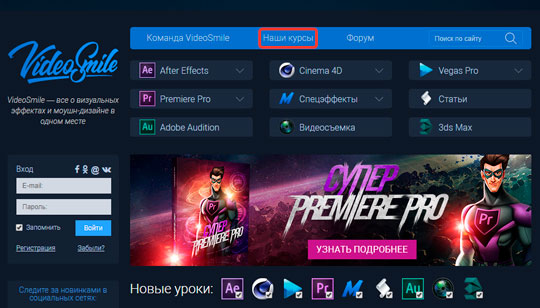
Более того, наш сайт позволяет совершенствоваться в работе с этими программами практически бесконечно, поскольку здесь вы всегда найдете содержательные уроки на тему: как редактировать видео, которые бесплатно предоставляются нашим пользователям.
Сайт постоянно пополняется новыми, еще более интересными и нужными видеоуроками, поэтому стоит заглядывать сюда почаще или получать самую свежую информацию оформив подписку.
В наше время новичку все труднее правильно выбрать программу для обработки видео, поскольку предложений в Интернете великое множество, и, как говорится, каждый кулик нахваливает свое болото. В данном случае мы называем Вам лучшие профессиональные видеоредакторы, и не только называем, но и предлагаем попробовать поработать с ними, скачав бесплатные видеокурсы. Остальное покажет время и ваши предпочтения…
Также на нашем сайте videosmile.ru имеется большое количество бесплатных обучающих материалов по теме съемки видео. Для этого был создан специальный раздел, который называется: «Уроки монтажа видео и видеосъемки».
А для тех, кто хочет выйти на более профессиональный уровень, авторы нашего сайта создали полноценный обучающий видеокурс по видеосъемке, который получил название «Супер видео».

Как правильно обрабатывать видео для YouTube
Как правильно обрабатывать видео для YouTube
Поделитесь с друзьями:
Чтобы ролик был успешно опубликован на самом популярном видеохостинге мира YouTube, его необходимо правильно к этому подготовить. Данный процесс делится на две части – обработка в приложении на компьютере, и онлайн подготовка.
Рассмотрим способы и нюансы того, как правильно обрабатывать видео для YouTube на ПК, для этого мы используем профессиональный видеоредактор Pinnacle Studio. Несмотря на множество функций и инструментов для редактирования клипов, этот софт прост и удобен для освоения новичком. Обладает полностью русифицированным пользовательским интерфейсом и бесплатным пробным периодом использования.
Редактируем клипы для видеохостинга YouTube
Шаг 1. Установите профессиональный софт
Нажмите на видеоредактор скачать Pinnacle Studio, загрузите установочный файл программы, и запустите процесс инсталляции. Установка софта занимает не более 2-3 минут, щелкните по его ярлыку на рабочем столе.
Шаг 2. Добавить и обрезать видео
Нажмите на создание нового проекта, выберите рекомендованное расширение, или то, которое вам нужно. найдите файл для обработки в памяти компьютера, щелкните по нему один раз, и далее на иконку «Добавить». Перейдите на вкладку «Редактировать», выберите «Обрезать видео». Черными маркерами установите границы обрезки.
Шаг 3. Улучшите качество видео
Перейдите на одноименную вкладку, измените яркость, контрастность и насыщенность вручную, или воспользуйтесь функцией комплексного улучшения. Произведите стабилизацию изображения.
Шаг4. Обрабатываем видео для YouTube
Перейдите на вкладку «Создать», далее нажмите на «Создать видео для публикации в интернете». Далее на «Создать видео для YouTube». В зависимости от качества исходного ролика, программа автоматически выставляет настройки размера кадра и файла. Укажите логин и пароль для загрузки файла на видеохостинг сразу после конвертации.
Нажмите на «конвертировать», укажите папку для сохранения ролика. Создание клипа делается в несколько этапов – подготовка файла, создание аудио – и видео – дорожки. Вы можете свернуть или приостановить данный процесс.
Шаг 5. Перейти в аккаунт на YouTube
Дождитесь окончания загрузки видео на сайт. Далее откройте «Менеджер видео» («Мой канал» — иконка над шапкой). Найдите клип для онлайн-обработки в списке загруженных файлов. Нажмите «Изменить».
Далее перейдите на «Улучшить видео» (вкладка с изображением волшебной палочки»). Через быстрое исправление вы можете корректировать такие параметры, как заполняющий свет, насыщенность, контраст и цветовую температуру. Окно предпросмотра разделено на оригинал, и то, каким становится ваш клип.
Обратите внимание на онлайн фильтры и функции размытия видео – с помощью этих инструментов вы можете придать своему контенту оригинальный внешний вид. Интересные эффекты есть и в программе «Пиннакл Студио», чтобы их применить, добавите ролик, выберите «Редактировать», и «Эффекты». Далее поставьте галочку напротив желаемого улучшения, например, оттенки серого или пикселизация. Программа для нарезки видео позволяет создать яркий фильм.
Другие секреты того, как обрабатывать видео для YouTube вы узнаете из статей о программе Pinnacle Studio. Многие способы редактирования клипов и фильмов являются универсальными, главное – это конвертировать их правильный формат. Продолжайте изучать видеомонтаж, и вы обязательно станете успешным видеоблоггером.
Как обработать видео для YouTube • GimpArt.Org
Здравствуйте, уважаемые читатели блога GimpArt.Org. В сегодняшнем уроке хочу показать Вам небольшой мастер-класс о том, как обработать видео для YouTube. Как я редактирую видео для своего блога и канала YouTube вы узнаете прямо сейчас.
Во-первых, все манипуляции с видео я делаю на операционной системе Linux Ubuntu 14.04. Во-вторых, помогает мне в подготовке видео программа под названием – OpenShot Video Editor (http://www.openshotvideo.com/).

Данная программа очень простая и у нее дружественный интерфейс, с которым, я уверен, разберется даже новичок. В левой области находится зона с файлами проекта. В правой области находится окно предпросмотра. А в самом низу представлены дорожки, где и осуществляется процесс подготовки (нарезки) видео.
Сами же уроки c экрана монитора я записываю с помощью двух програмулек – на Windows с помощью программы – FastStone Capture, а на Linux – SimpleScreenRecorder
Кроме этого, у меня есть еще небольшая вступительная видюшка, файл с водяным знаком и финальный слайд с кнопкой подписаться и благодарностью за просмотр урока, как я его еще называю — слайд «Спасибо».
Что собственно я редактирую. Во-первых, сначала я добавляю само видео на дорожку и удаляю из него ненужные фрагменты – длительные паузы, мои оговорки и т.п. Далее, добавляю к видео музыкальное вступление и финальный слайд.
После этого, накладываю на видео водяной знак, сделанный заранее в программе GIMP.
Последним шагом произвожу экспорт видео в формат MP4 (кодек – h364/ACC).
Как видите, манипуляций немного. Если вы хотите подсмотреть мой процесс подготовки видео, то для вас я записал ниже представленный урок. Приятного просмотра.
Как обработать видео для YouTube
На этом все. До новых встреч друзья.
P.S. Как говорят разработчики программы, в этом году состоится релиз версии видео редактора OpenShot Video Editor 2 под операционную систему Windows. Кроме этого в новую версию будет включено МНОГО полезных фишек и плюшек.
Пожалуйста, оцените эту статью, нажав на звездочки ниже:
 Загрузка…
Загрузка…Кроме этого, можно нажать красивые социальные кнопочки ниже, чтобы поделиться информацией о блоге GimpArt.Org со своими друзьями в социальных сетях.
Тем самым вы мотивируете меня на создание новых уроков и поддерживаете мой проект в дальнейшем развитии. Спасибо Вам Большое!
Также рекомендую ознакомиться со следующей информацией, возможно, она вас заинтересует.
Это вам также будет интересно:


6 шагов к отличному качеству
Всегда хотели научиться видеомонтажу, но большинство программ сложные, а хорошие обучающие курсы слишком дорогие? Из этой статьи вы узнаете, как исполнить мечту и не тратить на это драгоценное время и финансы. Скачайте бесплатно на нашем сайте программу «ВидеоМОНТАЖ»! Ниже вы узнаете, как обработать видео в редакторе, а также получите несколько полезных советов по основам монтажа.
В программе «ВидеоМОНТАЖ» любой пользователь сможет качественно смонтировать видео
Обработать видео в «ВидеоМОНТАЖ» – это просто!
«ВидеоМОНТАЖ» – видеоредактор с простым, удобным интерфейсом. Он подойдет для создания блога, видеопрезентации, поздравительной открытки, ролика для университета, домашнего архива. Софт без труда освоит даже начинающий пользователь, а продвинутый – найдёт все для воплощения своих идей.
Чтобы понять, как обработать видео в приложении, не потребуется дополнительно учиться. В программе для видеомонтажа предусмотрены подсказки, которые помогут сориентироваться в функционале.
В стартовом окне программа предложит несколько способов создания проекта
Прежде чем приступить к полноценному редактированию, рекомендуем ознакомиться с интерфейсом. В стартовом окне «ВидеоМОНТАЖ» предложит выбрать способ работы с видеофайлами. Помимо вариантов с созданием и открытием проекта, вы увидите панель инструментов для экспресс-редактирования. Среди них:
- Видеооткрытка. Создание поздравления в несколько кликов.
- Хромакей. Замена однотонного фона в файлах.
- Нарезка дорожки. Разделение видео на отдельные фрагменты.
- Веб-камера. Запись на встроенную или подключенную камеру.
Чтобы приступить к полноценному редактированию видео с обрезкой, склейкой и добавлением переходов, заставок и эффектов кликните «Новый проект».
Как обрабатывать видео быстро
Сначала выберите, в каком соотношении сторон будет ваш проект. Нажмите «Установить автоматически», и видеоредактор подстроится под формат первого файла, который вы добавите в программу. Также вы можете выбрать 16:9, 4:3 или установить соотношение вручную.
Задайте формат будущего видео
Самый оптимальный вариант – 16:9, его используют на ТВ, в кино, для современных мониторов. 4:3 – это изображение, приближенное к квадрату. При монтировании учитывайте, какой материал по формату изначально. При выборе других пропорций изображение в ролике растянется или, наоборот, сузится.
№1. Начало обработки
Обработку необходимо начать с загрузки материала. Нажмите на кнопку «Импортировать видео» и выберите папку или устройство, откуда выгрузите исходники. Последовательность роликов на временной шкале вы можете менять простым перетаскиванием.
Добавьте на временную шкалу материал для обработки
Есть лишние фрагменты? Обрежьте видео, перейдя во вкладку «Редактировать». Установите чёрные маркеры на концах нужного фрагмента на таймлайне или просто введите промежуток времени в соответствующие строчки.
Удалите лишние фрагменты из видеодорожки
№2. Стильные переходы
Любой ролик – это гармоничное сочетание всех элементов. Существует множество приемов монтажа, позволяющих сделать проект единым целым. Один из самых простых и удобных – использование переходов.
Перейдите в одноименную вкладку. В ней вы найдете набор готовой анимации. Чтобы вставить пресет, выделите его и перетащите в окошко между нужными фрагментами. Воспользуйтесь кнопкой «Случайные переходы» – и программа рандомным образом расставит их в ячейки. Чтобы изменить длительность перехода, сделать его плавнее или, наоборот, динамичнее, кликните по нему два раза и введите новое значение.
Соедините видеоролики эффектными переходами
№3. Эффекты для атмосферы
Обрабатывать видео без эффектов неинтересно. Именно они придают ролику зрелищности, атмосферности и в целом делают клип более привлекательным. Переходите во вкладку «Редактирование», нажмите на «Эффекты». Для моментального результата используйте каталог готовых фильтров. Редактор сам предлагает наиболее популярные варианты. Нажимайте на понравившийся образец – и смотрите в плеере, подходит ли он.
Для удобства каталог разделен на категории. Винтажные, романтические, детские, динамические и многие другие – выберите тот вариант, которые выигрышно подчеркнет особенность вашего ролика.
Подберите подходящий эффект и примените его к видео
В режиме ручных настроек вы сможете составить собственный стиль обработки. Сочетайте между собой разные эффекты, будь то тонирование, пленочное зерно, виньетку, цветной шум, яркость и насыщенность и другие. Чтобы добавить компонент – нажимайте плюс, убрать полностью – минус.
Редактор предлагает множество настроек, которые вы можете сочетать друг с другом
Каждый эффект предполагает свои, индивидуальные параметры для настройки. Например, выбрав «Вертикальные полосы», вы увидите, что можете усилить или уменьшить их интенсивность и скорость. Чтобы сохранить результат и пользоваться им дальше, нажмите «Сохранить пресет».
Для каждого эффекта вы сможете подобрать оптимальные настройки
Ведете свой канал на YouTube или на другой площадке? С помощью уникального фильтра, созданного своими руками, вы сможете придумать для видеороликов единую, узнаваемую стилистику.
№4. Заставки и титры
Вступительный слайд – первый момент, когда вы можете поразить зрителя и притянуть его внимание. Для работы с этим важным компонентом откройте вкладку «Добавить» и выберите «Заставка».
Выберите заставку и расположите её в начале проекта
Из предложенных вариантов в каталоге найдите наиболее подходящий и перетяните на рабочую панель. Нажмите на значок ручки под выбранной заставкой и установите длительность для нее. Оптимально – от 5 до 10 секунд. В том же меню откройте «Добавить текст» и разместите на заставке тематическую или просто привлекающую внимание надпись. Ниже подберите стиль. Его можно менять в окне «Настройки текста».
Введите название ролика и выберите оформление для текста
В большинстве случаев необходимо, чтобы текст был в первую очередь читабельный, а не красивый. Поэтому экспериментируйте осторожно. Зритель любит глазами, не забывайте об этом.
№5. Музыка в фильме
Без оформления звукового сопровождения качественная обработка видео невозможна. Настроив аудиопоток, вы сможете в полной мере воздействовать на своего зрителя. Откройте вкладку «Музыка», кликните на «Добавить» и выберите композицию для проекта. Вы можете загрузить свой трек или воспользоваться подборкой, встроенной в программу. При необходимости сократите аудиодорожку, нажав значок ножниц.
При необходимости обрежьте добавленную аудиодорожку
№6. Завершение работы
Остался финальный этап – сохранение. «ВидеоМОНТАЖ» предлагает наиболее оптимальные варианты форматов – высококачественный AVI или более легкий MP4. Выберите подходящий.
Кроме формата, вы также сможете настроить разрешение и качество будущего файла. Определившись с выходными параметрами, нажмите «Создать», выберите папку для сохранения – и готово!
Программа позволяет не только сохранять видео, но и сразу выгружать его в Интернет
Мы рассмотрели базовый процесс, но это не все функции. Коллекция футажей, хромакей, изменение скорости, создание титров – в программе «ВидеоМОНТАЖ» вы найдете все необходимое, чтобы монтировать видео с удовольствием. Скачивайте редактор бесплатно и исполняйте свою мечту прямо сейчас!
Как обрабатывать видео? Лучшие программы для обработки видео.
Любой видеоматериал, даже снятый на самую крутую камеру профессионалом, требует последующей обработки. Ни для кого не секрет, что создатели всех современных фильмов, художественных и документальных (от самых простеньких до таких, как «Аватар»), используют те или иные программы для обработки отснятого материала и доводят его до совершенства с помощью различных средств видеомонтажа и добавления всевозможных эффектов.
В наш век — век цифровой техники и сплошной видеосъемки – практически каждый человек владеет множеством видеоматериалов. И все это «богатство» требует обработки, поскольку смотреть сырой видеоролик не очень интересно, не говоря уже о том, что люди творческие неизменно стремятся сделать из всего конфетку. Вот почему новички часто задаются вопросом: как правильно обрабатывать видео, какую программу лучше всего для этого использовать?

Критерии выбора наилучшей программы для обработки видео
Выбор видеоредактора – это, пожалуй, ключевой момент для каждого, кто решил заняться видеомонтажом. От того, на чем вы остановитесь, будет зависеть очень многое. В том числе то, станете ли вы впоследствии профессионалом или забросите все это дело в «долгий ящик». Итак, у новичка есть три пути:
- первый предполагает выбор бесплатной программы для обработки видео, обычно очень легкой в изучении, не предъявляющей серьезных требований к компьютеру (памяти, видеокарте) и — иногда — даже установленной на нем системе. Подобных приложений немало, как немало в Сети и пропагандистов такого упрощенного обучения. Однако «легкий» еще не значит «лучший». Дело в том, что бесплатные приложения, даже самые популярные, – это по сути детские игрушки, которые не позволят вам даже приблизиться к таинству настоящего художественного монтажа;
- второй путь предполагает выбор платного, но облегченного видеоредактора, например, Corel VideoStudio Pro либо Pinnacle Studio. Безусловно, это неплохие программы, с помощью которых можно создавать фильмы, поражающие зрителей высокой четкостью изображения, потрясающими эффектами, добавлением графики и так далее. На первый взгляд кажется, что для работы с видео ничего больше и не нужно. Однако это далеко не так. Такие приложения, как VideoStudio, которые профи называют «программами для домохозяек», легко перерасти, и тогда возникает потребность в действительно профессиональных видеоредакторах. А значит, приходится переучиваться, что значительно труднее, чем сразу начинать работать с солидной программой;
- третий путь – это выбор будущего профи и продвинутых пользователей. В данном случае новичок сразу же выбирает лучшие профессиональные программы для обработки видео, такие как After Effects, Sony Vegas Pro, Adobe Premier Pro, представленные на нашем сайте.
Конечно, даже самые замечательные приложения не сделают вас великим специалистом без упорной работы, без творческого горения, без непрерывного стремления к вершинам мастерства. Однако данные программы открывают перед вами такую возможность – и это уже стоит многого!
Уроки и курсы по освоению лучших программ для обработки видео
На нашем сайте представлены лучшие видеоредакторы для обработки любых видеоматериалов — Sony Vegas Pro и Adobe Premiere Pro, а также фантастическое по своим возможностям приложение по созданию спецэффектов и использованию различных средств анимации — Adobe After Effects.
Пользуясь данными инструментами, с видео можно творить настоящие чудеса. Конечно, эти программы довольно сложны (особенно After Effects), однако благодаря сайту videosmile.ru у вас есть уникальная возможность раскрыть для себя их секреты. А для этого нужно прежде всего приобрести бесплатные мини-курсы, которые помогут Вам постичь азы работы с данными приложениями и определить, какие из них подойдут вам больше.
Наглядный пример, какие эффекты можно добавить в ваши видеоролики при правильном использовании профессиональных программ:
В дальнейшем же Вы можете оттачивать свое мастерство в Adobe Premiere Pro либо Adobe After Effects, приобретя полноценный платный видеокурс, который по сравнению со всеми предлагаемыми сегодня способами изучения данных программ является наиболее эффективным и дешевым.
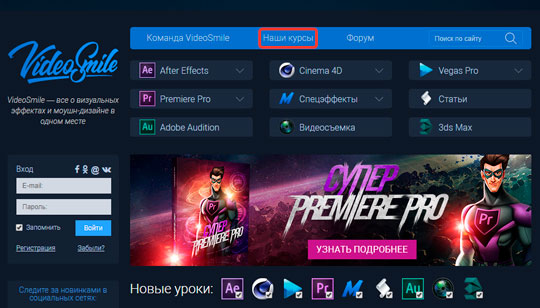
Более того, наш сайт позволяет совершенствоваться в работе с этими программами практически бесконечно, поскольку здесь вы всегда найдете содержательные уроки на тему: как редактировать видео, которые бесплатно предоставляются нашим пользователям.
Сайт постоянно пополняется новыми, еще более интересными и нужными видеоуроками, поэтому стоит заглядывать сюда почаще или получать самую свежую информацию оформив подписку.
В наше время новичку все труднее правильно выбрать программу для обработки видео, поскольку предложений в Интернете великое множество, и, как говорится, каждый кулик нахваливает свое болото. В данном случае мы называем Вам лучшие профессиональные видеоредакторы, и не только называем, но и предлагаем попробовать поработать с ними, скачав бесплатные видеокурсы. Остальное покажет время и ваши предпочтения…
Также на нашем сайте videosmile.ru имеется большое количество бесплатных обучающих материалов по теме съемки видео. Для этого был создан специальный раздел, который называется: «Уроки монтажа видео и видеосъемки».
А для тех, кто хочет выйти на более профессиональный уровень, авторы нашего сайта создали полноценный обучающий видеокурс по видеосъемке, который получил название «Супер видео».


